
Како инсталирати Ливе-диск Сергеја Стрелеца на чврсти диск попут другог Виндовс-а
1. ВинПЕ као алтернатива другом Виндовс-у
ВинПЕ-ови ливе дискови су у основи исти Виндовс оперативни системи, али све сувишно је изрезано из њих, остављајући само базу - минималистичку софтверску платформу за покретање софтвера. Остављена је нека врста окоснице корисних системских функција, додат је софтвер треће стране за дијагностику рачунара и поправљање главног оперативног система. ВинПЕ Ливе Диск се не може инсталирати на рачунар онако како инсталирамо други Виндовс. Али његов садржај се може сместити на чврсти диск, а сам Ливе-диск би требало да буде регистрован у покретачу програма тренутног Виндовс-а.
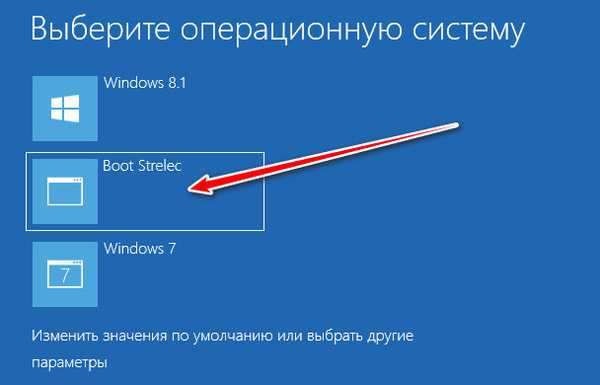
Не можете инсталирати софтвер у ВинПЕ, као што га обично инсталирамо на Виндовс. Али ВинПЕ може покренути преносне програме. Али суштина инсталирања ВинПЕ Ливе-диска уместо другог Виндовс-а није тестирање свих врста софтвера, већ добијање проверених решења за оживљавање рачунара. И.е. окружења са избором свих врста системског и антивирусног софтвера, као и импровизованих алата као што је прегледач за приступ мрежи. ВинПЕ није само алат за оживљавање, већ је и окружење за истраживање разних погодних софтвера. У исто време, ово је лагано окружење које вам омогућава да изводите операције највећом могућом брзином због недостатка оптерећења рачунарских ресурса, што је случај у пуном Виндовс окружењу.
У неким случајевима ВинПЕ дискови уживо не могу заменити сопствену имплементацију на покретачком УСБ флеш уређају или ДВД-у. На пример, ако је боотлоадер оштећен или приликом дијагностиковања чврстог диска на који су инсталирани такви Ливе-дискови. Али у другим случајевима ће победити: • Неће стално заузимати УСБ флеш уређај који се може стартовати; • На тврдом диску рад ће се изводити много пута брже него са флеш погона; • Да бисте покренули ВинПЕ, неће бити потребно да идете у БИОС да бисте поставили приоритет покретања, само га поново покрените и направите избор у Виндовс менију за покретање система.
Као такав ВинПЕ, на чврсти диск можете да инсталирате Ливе-диск Сергеја Стрелеца.
2. Ливе-диск Сергеја Стрелеца
Многим читаоцима наше странице није неопходно представљати ливе диск Сергеја Стрелетса. О његовим могућностима смо разговарали више пута, на сајту је чак и цео део чланака посвећен томе.
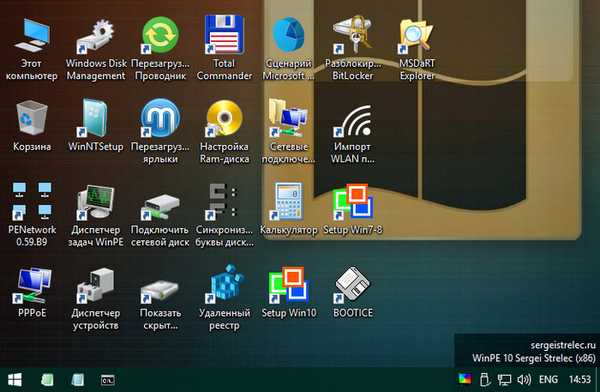
Сергеј се побринуо за то како да инсталира свој ВинПЕ на чврсти диск попут другог Виндовс-а. И описао је овај поступак на својој веб локацији. Веб локација Ремонтцомпа.Ру нуди овај поступак са детаљним објашњењима..
Па, идемо. Преузмите свежи руски језик (ко то жели, може енглески језик) скуп Стрелца на својој веб локацији: Сергеистрелец.Ру
И прелазимо, да тако кажем, на инсталацију. Пре свега, наравно, креирамо повратну тачку или резервну копију система. Затим идите на веб страницу Стрелца са упутствима како да инсталирате ВинПЕ на чврсти диск рачунара. И ту на крају публикације преузимамо архиву "боотХДД_стрелец" са батцх датотекама које нам требају да радимо: хттп://сергеистрелец.ру/артицле/118-загрузка-винпе-с-зхесткого-диска-компиутера.хтмл
У нераспоређеној архиви "боотХДД_стрелец" налазимо неколико фасцикли. Нешто касније, требаће нам садржај једног од њих - или фасцикла са називом „Преузми руску верзију“ ако сте преузели склоп Ливе-диска на руском језику, или мапа „Учитавање енглеске верзије“ ако сте преузели енглески језик.
3. Отпакирање дистрибуције Ливе-диска
Монтирамо ИСО слику живог диска за приказ у систему. У оперативним системима Виндовс 8.1 и 10 то се врши помоћу истразивача: у контекстном менију слике кликните на „Повежи“.
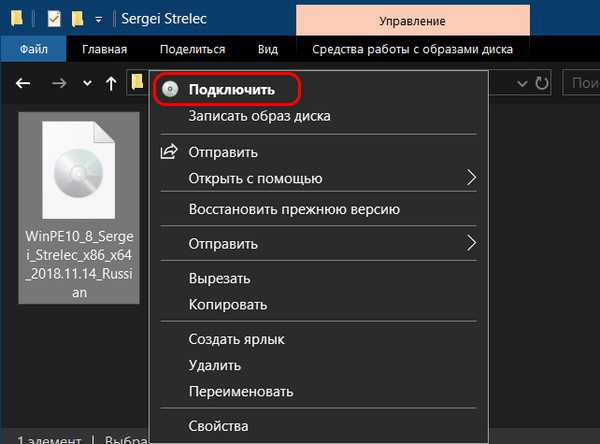
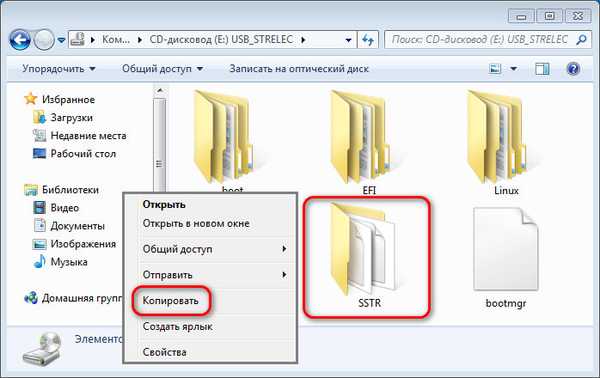
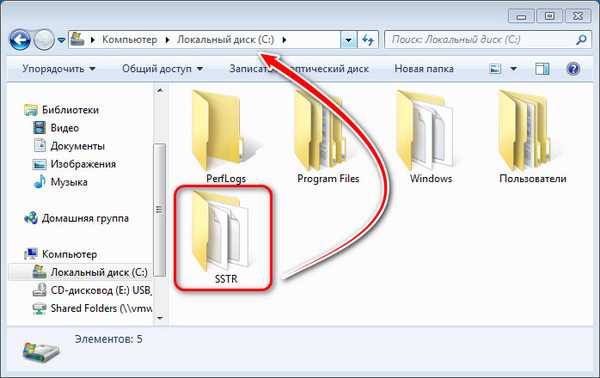
4. Покретање батцх датотеке у Легаци систем Виндовс
Сада се окрећемо директоријуму "боотХДД_стрелец". Показаћу се на примеру склапања Ливе-диска на руском језику. Постоје две пакетне датотеке у поддиректоријуму „Преузми руску верзију“ - за обичан Легаци БИОС (са МБР утоваривачем) и за УЕФИ (са ЕФИ утоваривачем на ГПТ дисковима). Ако ви, пријатељи, имате МРБ диск и ако сте бацили „ССТР“ фасциклу у коријен погона Ц, једноставно покрените батцх датотеку са именом „боот_БИОС“. Покрени као администратор.

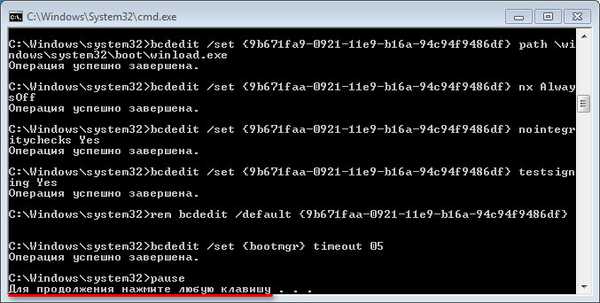
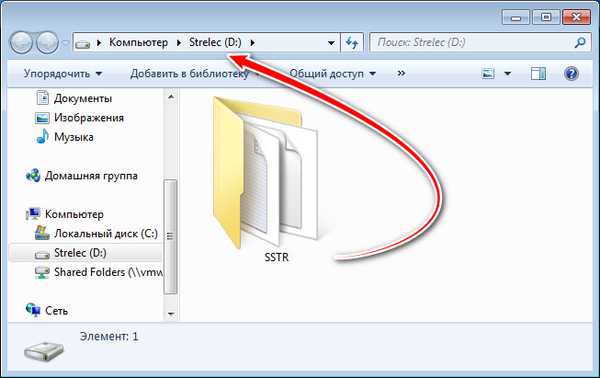
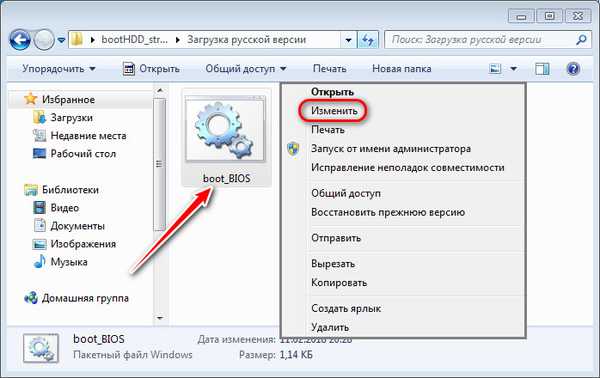
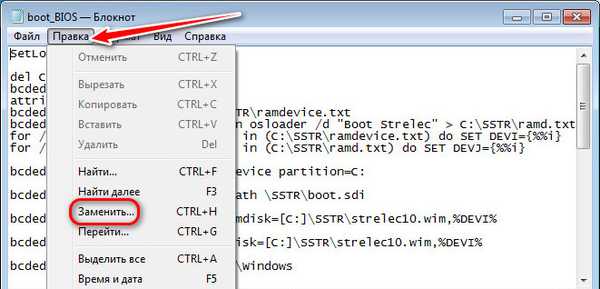
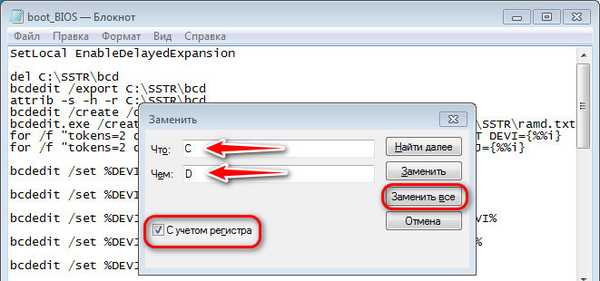
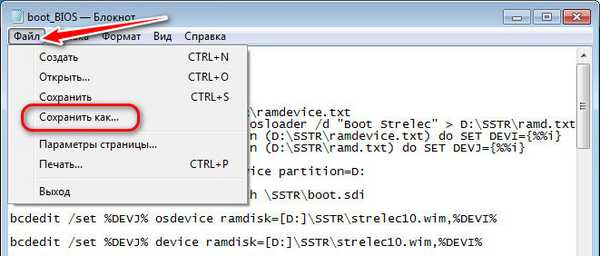

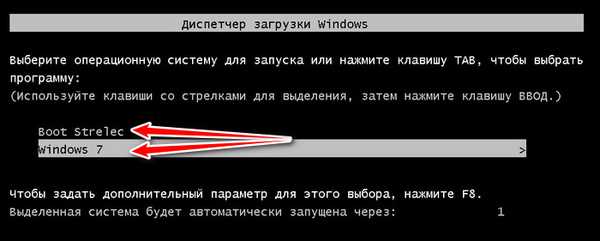
5. Покретање батцх датотеке у Виндовс ЕФИ систему
За Виндовс ЕФИ-системе на ГПТ диску у фасцикли „Преузми руску верзију“ намењена је друга батцх датотека - са називом „боот_УЕФИ“. Са њеним лансирањем, иста прича као са батцх датотеком за МБР. Ако је мапа „ССТР“ бачена у корен погона Ц, само покрените боот_УЕФИ батцх датотеку као администратор и причекајте да се наредбена линија доврши.
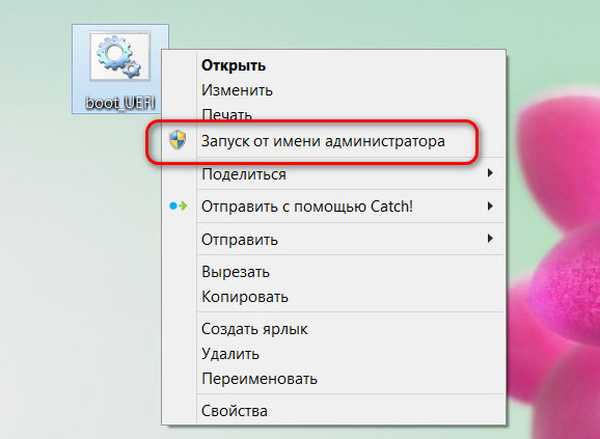
Као резултат, можемо поново покренути систем. А ево га и он - мулти-боотлоадер са стрелицом Ливе-диск и Виндовс системом.

6. Како избрисати снимку са почетног диска Сергеја Стрелеца
Ако Ливе-диск изненада постане непотребан или морате да пребаците мапу "ССТР" на другу партицију, како избрисати запис о учитавању диска? Сергеј је за овај случај пружио батцх датотеке у фасцикли "боотХДД_стрелец" за повратне промене у одговарајућим типовима Виндовс - Легаци и ЕФИ. Ове скупне датотеке налазе се у подмапи „Откажи промене“..
Али запис о учитавању Ливе-диска Виндовс може да уклони. Како то учинити, прочитајте овај чланак..
7. Лифехацк на вишетовару
Пријатељи, ако ће вам сметати систем за покретање система Виндовс и ВинПЕ, овај мени можете у потпуности искључити, остављајући приоритет за покретање оперативног система Виндовс. Притисните тастере Вин + Паусе и у својствима система онемогућите мултибоот.
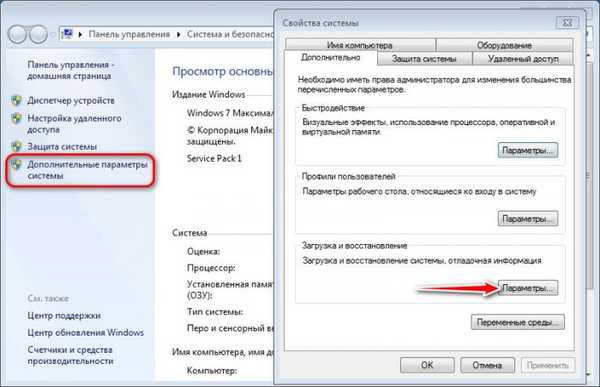

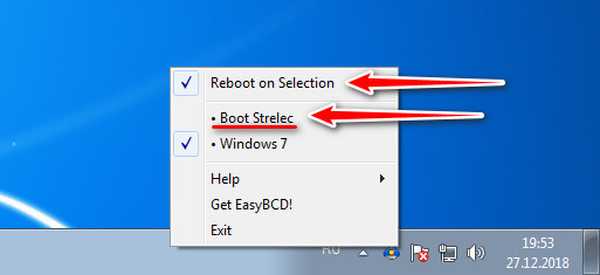
Ознаке чланака: ЛивеДиск Сергеја Стрелеца Инсталирајте Виндовс ЛивеДиск Мултибоот











